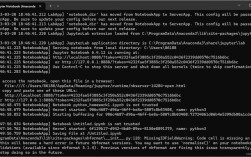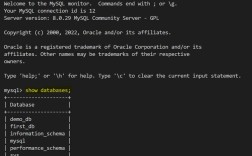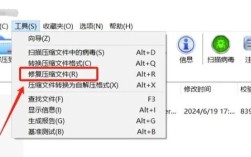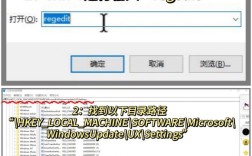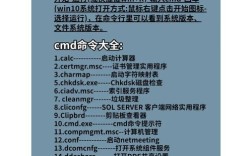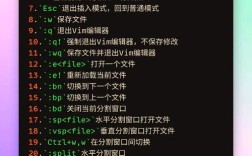w32tm命令是Windows操作系统中用于配置和管理时间服务的关键工具,主要用于同步计算机系统时间与时间服务器,确保时间准确性,该命令在Windows域环境、需要精确时间记录的服务器(如数据库服务器、文件服务器)以及需要满足合规性要求的环境中尤为重要,通过w32tm命令,用户可以查询当前时间源、配置时间服务器参数、手动同步时间以及诊断时间同步问题等,以下将详细介绍w32tm命令的语法、常用参数、功能场景及实际应用示例。

w32tm命令的基本语法结构为w32tm [/parameter] [options],其中parameter决定了命令的具体功能,options则提供了针对该功能的详细配置选项,常见的parameter包括/query(查询时间服务状态)、/config(配置时间服务参数)、/resync(强制同步时间)、/debug(启用调试模式)等,使用w32tm /query /status可以查看当前时间服务的运行状态,包括是否同步、使用的源时间服务器以及同步的偏差等信息,在域环境中,通过w32tm /query /domain可以获取域控制器的时间同步配置,确保所有客户端与域控制器时间保持一致。
配置时间服务时,/config参数是核心选项,用户可以通过它指定时间源、设置同步间隔、配置层级关系等。w32tm /config /syncfromflags:domhier /update命令将计算机配置为从域层次结构中的时间服务器同步时间,适用于域环境中的客户端计算机,对于独立计算机,可以指定公共时间服务器,如w32tm /config /syncfromflags:manual /manualpeerlist:"time.windows.com,0x9",其中0x9表示使用NTP协议(UDP端口123)进行同步,配置完成后,需使用/update参数使配置生效,此时可通过w32tm /query /configuration验证当前配置是否正确。
手动同步时间时,/resync参数提供了灵活的控制选项,默认情况下,w32tm /resync会尝试从当前配置的时间源同步时间,并显示同步结果,如果需要强制同步,可添加/force选项,如w32tm /resync /force,该操作会忽略时间同步的阈值限制,立即调整系统时间,值得注意的是,频繁手动同步可能影响系统性能,建议仅在时间偏差较大或诊断问题时使用。/wait选项可用于控制同步超时时间,例如w32tm /resync /wait:10表示等待10秒后返回同步结果。
在诊断时间同步问题时,/debug和/stripchart参数是常用的工具。/debug参数可以启用详细日志记录,如w32tm /debug /enable /file:C:\w32tm.log /size:1000000 /expiry:7,将调试信息写入指定文件,文件大小限制为1MB,保留7天,通过分析日志,可以定位时间源不可达、网络延迟或配置错误等问题。/stripchart参数则用于测试与特定时间服务器的连接质量,例如w32tm /stripchart /computer:time.windows.com /samples:5会向time.windows.com发送5个NTP请求,并显示每次请求的往返时间和时间偏差,帮助判断时间源的可靠性。

以下是w32tm命令常用参数的功能总结:
| 参数类别 | 参数选项 | 功能说明 |
|---|---|---|
| 查询类 | /query /status |
查询时间服务当前状态 |
/query /configuration |
查询当前时间服务配置 | |
/query /domain |
查询域时间同步配置 | |
| 配置类 | /config /syncfromflags |
设置时间同步来源(如domhier、manual) |
/config /manualpeerlist |
手动指定时间服务器列表 | |
/config /update |
应用配置更改 | |
| 同步类 | /resync |
手动触发时间同步 |
/resync /force |
强制同步时间 | |
| 诊断类 | /debug /enable |
启用调试日志 |
/stripchart /computer |
测试与时间服务器的连接 |
在实际应用中,w32tm命令的灵活性和功能性使其成为Windows时间管理的核心工具,在金融行业中,交易服务器的时间同步精度要求达到毫秒级,通过配置多个备用时间源并设置/pollinterval参数(同步间隔),可以确保时间服务的可靠性,在跨地域办公环境中,通过/ieee参数配置时间戳格式,兼容不同设备的时间协议需求,结合Windows任务计划程序,可以定期执行w32tm /resync命令,实现自动化时间维护,减少人工干预。
使用w32tm命令时需注意常见问题:一是权限不足导致配置失败,需以管理员身份运行命令提示符;二是时间源服务器不可达,需通过/stripchart验证网络连通性;三是时间同步偏差过大,可能需要检查本地时钟频率(通过w32tm /query /status查看Source和Skew),针对这些问题,建议在配置前备份当前配置(通过导出注册表项HKEY_LOCAL_MACHINE\SYSTEM\CurrentControlSet\Services\W32Time\Parameters),以便出现问题时快速恢复。
相关问答FAQs:
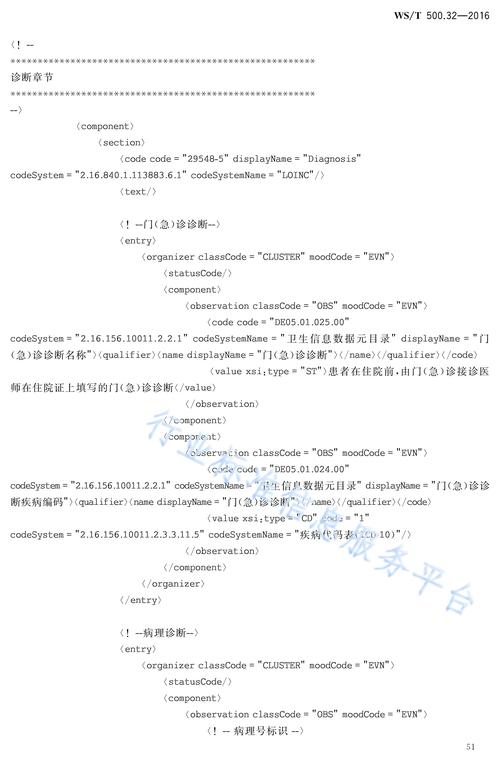
-
问:如何判断时间同步是否成功?
答:可通过w32tm /query /status命令查看,若显示Source为有效时间服务器地址,Skew值接近0(通常小于1000毫秒),则表示同步成功,使用w32tm /stripchart /computer:时间服务器命令观察时间偏差是否在合理范围内。 -
问:时间同步失败时如何排查?
答:首先检查网络连通性(如ping 时间服务器),确认防火墙是否阻止UDP 123端口;其次使用w32tm /debug /enable启用调试日志,分析日志中的错误信息;最后验证时间源配置是否正确,确保/manualpeerlist或/syncfromflags参数设置无误。